Win8.1文件夹如何筛选某一类型文件比如应用程序
摘要:一个Win8.1用户表示,它的文件夹中经常有很多类型的文件,而且数量非常多,怎么快速从这个文件夹中筛选某一类型的文件,比如应用程序,该如何操...
一个Win8.1用户表示,它的文件夹中经常有很多类型的文件,而且数量非常多,怎么快速从这个文件夹中筛选某一类型的文件,比如应用程序,该如何操作?
解决方法
1.点击类型项目按钮旁边的小箭头。
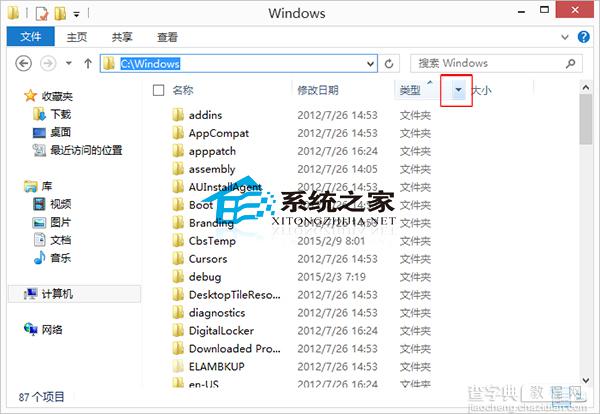
2.选择应用程序。
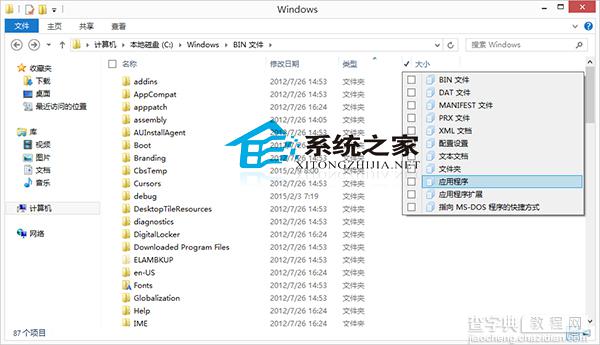
3.文件夹内的应用程序就被筛选出来。
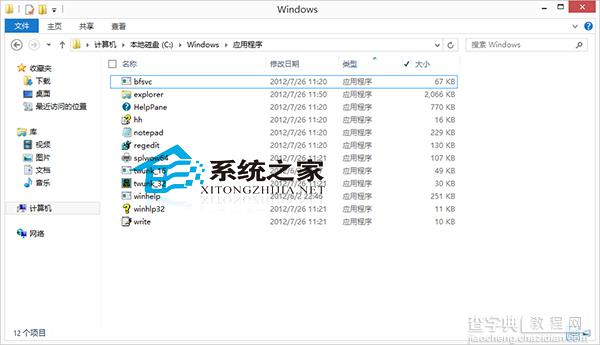
掌握了这个技巧,从纷杂的文件中筛选某一类型文件就不是难事了。
【Win8.1文件夹如何筛选某一类型文件比如应用程序】相关文章:
★ Win32程序彻底转制成Win10 UWP应用的官方指导教程
★ Win10一周年更新中遇到打开应用1秒崩溃的bug该怎办?
★ Win10怎么快速显示登录信息? 两步开启登录信息显示的教程
